
أضف شرائح جديدة إلى PowerPoint يسمح لنا بإضافة محتوى جديد إلى التطبيق بامتياز لإنشاء عروض تقديمية وعروض تقديمية حيث يمكننا إضافة مقاطع فيديو YouTube وصور وجداول وأي نوع آخر من المحتوى لإنشاء مقطع فيديو لاحقًا لمشاركته.
بالإضافة إلى ذلك ، يمكننا أيضًا إضافة موسيقى خلفية التي تضفي الحيوية على العرض التقديمي. كما نرى ، فإن عدد الخيارات التي يقدمها PowerPoint لنا غير محدود عمليًا ، وخيالنا هو الحد الأقصى ، لكننا نواجه مشكلة أننا نحيد عن الموضوع.
فيما يلي الخطوات التي يجب اتباعها لإضافة شرائح جديدة إلى عرض PowerPoint التقديمي.
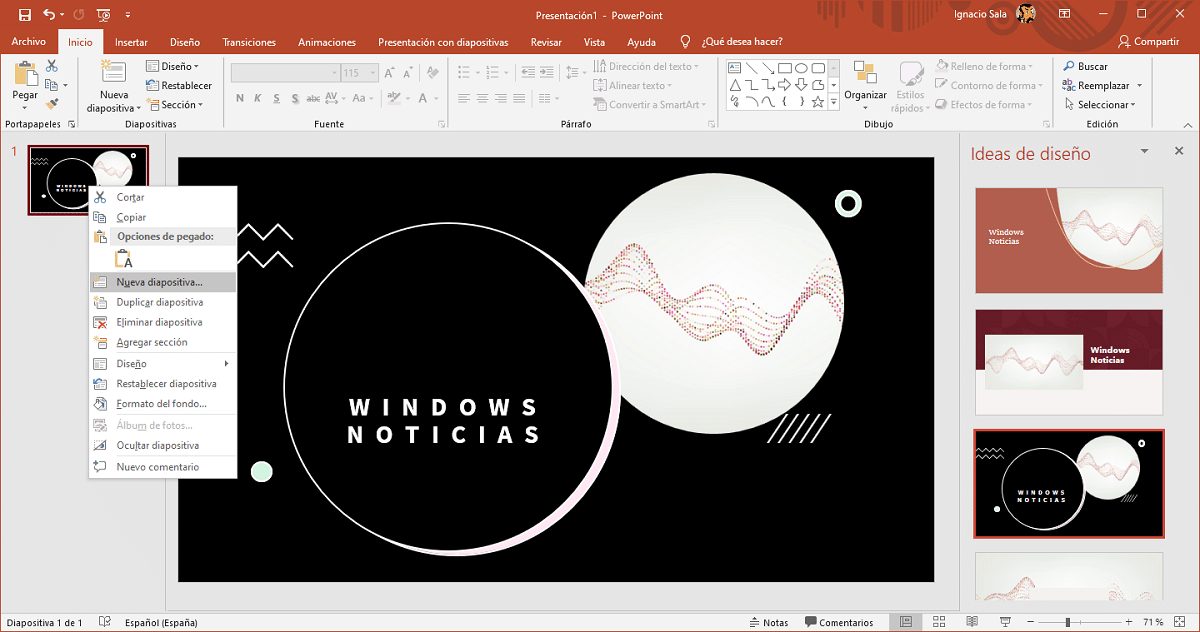
- بمجرد فتح العرض التقديمي حيث نريد إضافة شريحة جديدة ، نضع الماوس على الشريحة السابقة.
- بعد ذلك ، ضع الماوس فوق تلك الشريحة ، وانقر فوق زر الماوس الأيمن وحدد شريحة جديدة.
ستتم إضافة الشريحة الجديدة بعد الشريحة السابقة مباشرةً وستظهر باللون الأبيض. إذا أردنا استخدام أي من القوالب الموجودة أو نفس التصميم السابق الذي سنختاره شريحة مكررة بدلا من شريحة جديدة.
حذف الشرائح في PowerPoint
إذا فقدنا إصبعنا عند إضافة شرائح جديدة ، فيمكننا إزالتها بسهولة عن طريق وضع الماوس فوق الشريحة المراد إزالتها ، والضغط على زر الماوس الأيمن وتحديد نقل من قائمة السياق.
قم بتغيير ترتيب الصور في PowerPoint
يعد فرز الشرائح المختلفة التي أنشأناها في مستند PowerPoint أمرًا بسيطًا مثل النقر فوق الشريحة التي نريد نقلها و اسحبه إلى الموضع المطلوب.
التحولات التي تمكنا من تأسيسها سيبقى، وهو شيء يجب أن نأخذه في الاعتبار إذا أردنا استخدام انتقال مختلف للأجزاء المختلفة التي يمكن أن تكون جزءًا من العرض التقديمي.
المزيد من دروس PowerPoint
- كيفية إضافة مقاطع فيديو YouTube إلى PowerPoint
- كيفية إضافة أيقونات إلى PowerPoint
- كيفية تغيير لغة المصحح اللغوي في PowerPoint
- كيفية إضافة انتقالات في PowerPoint
- كيفية تدوير النص في PowerPoint